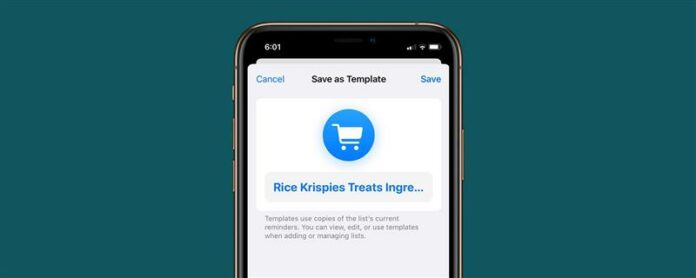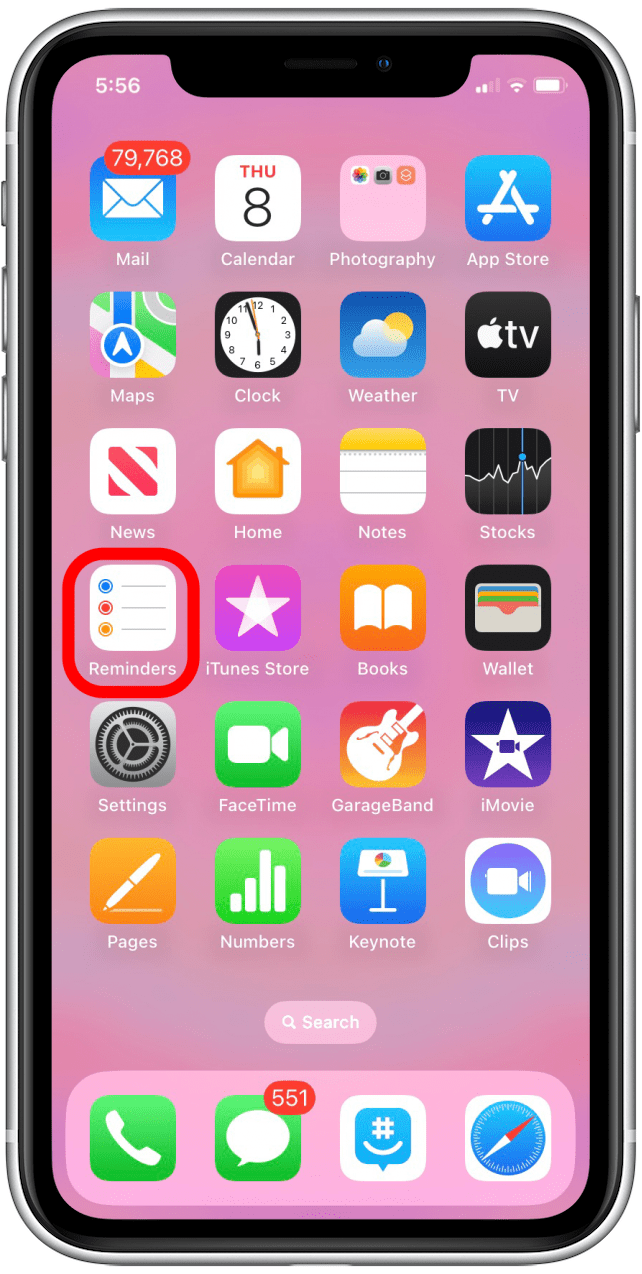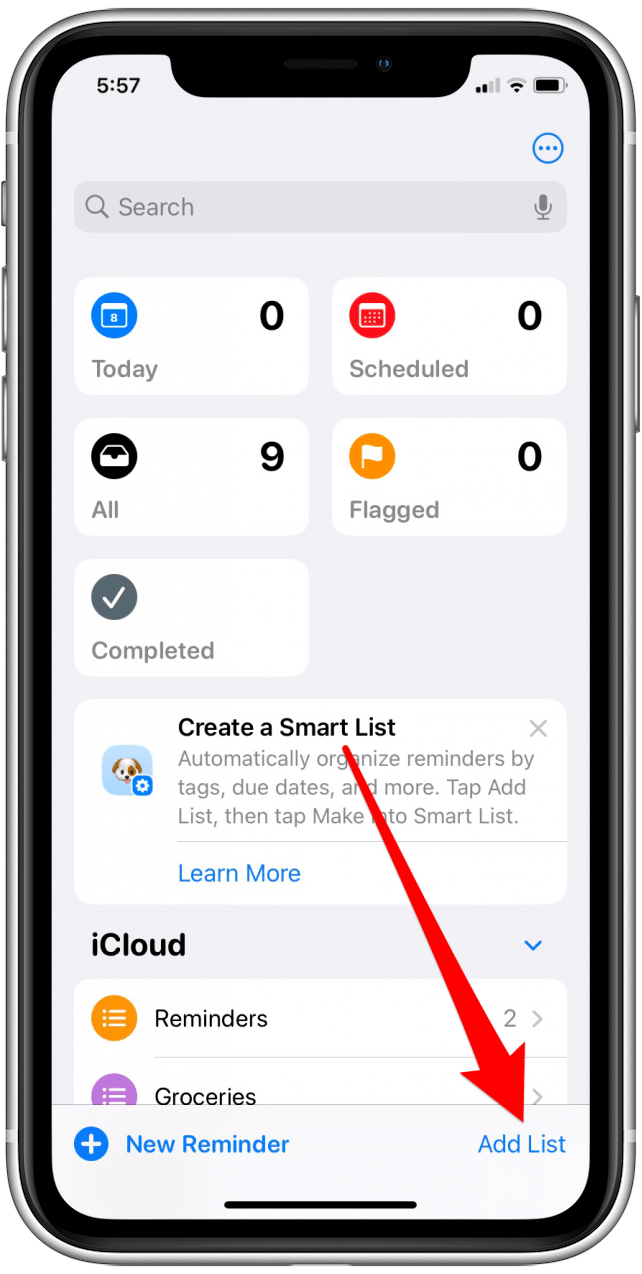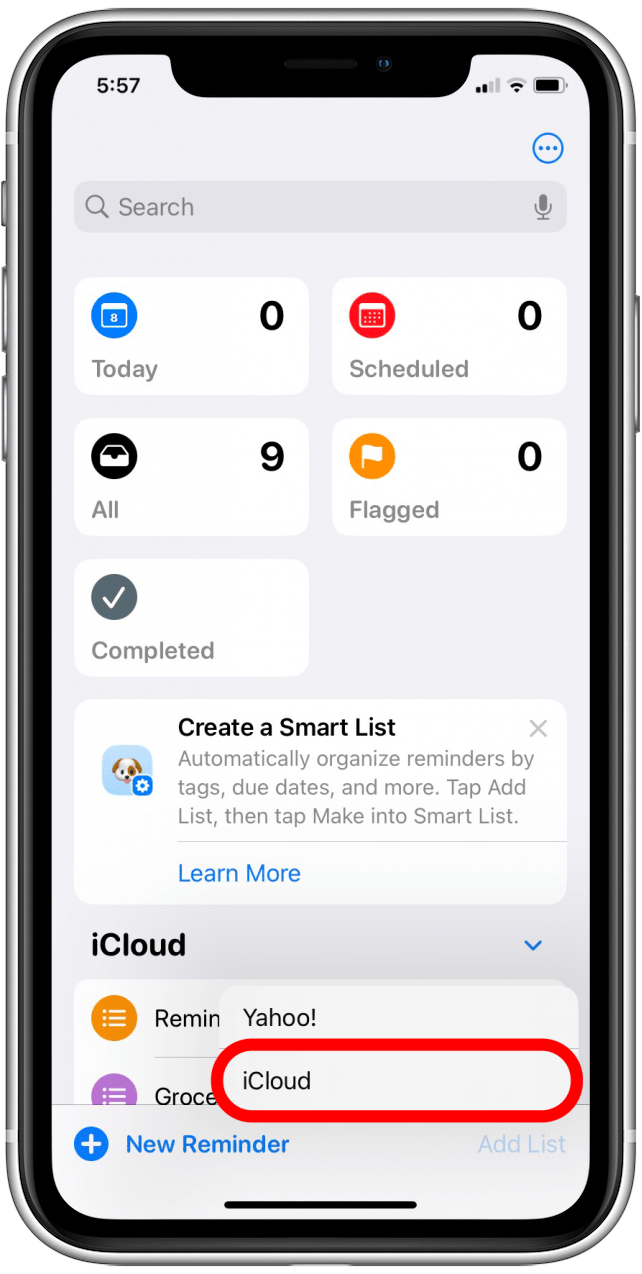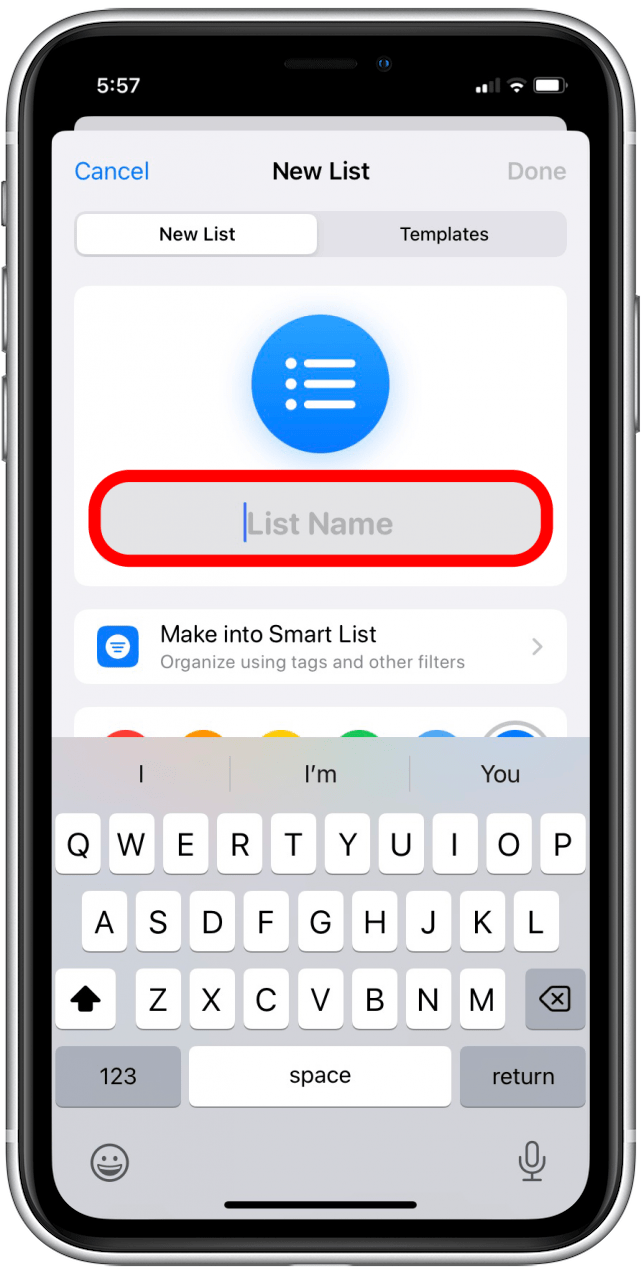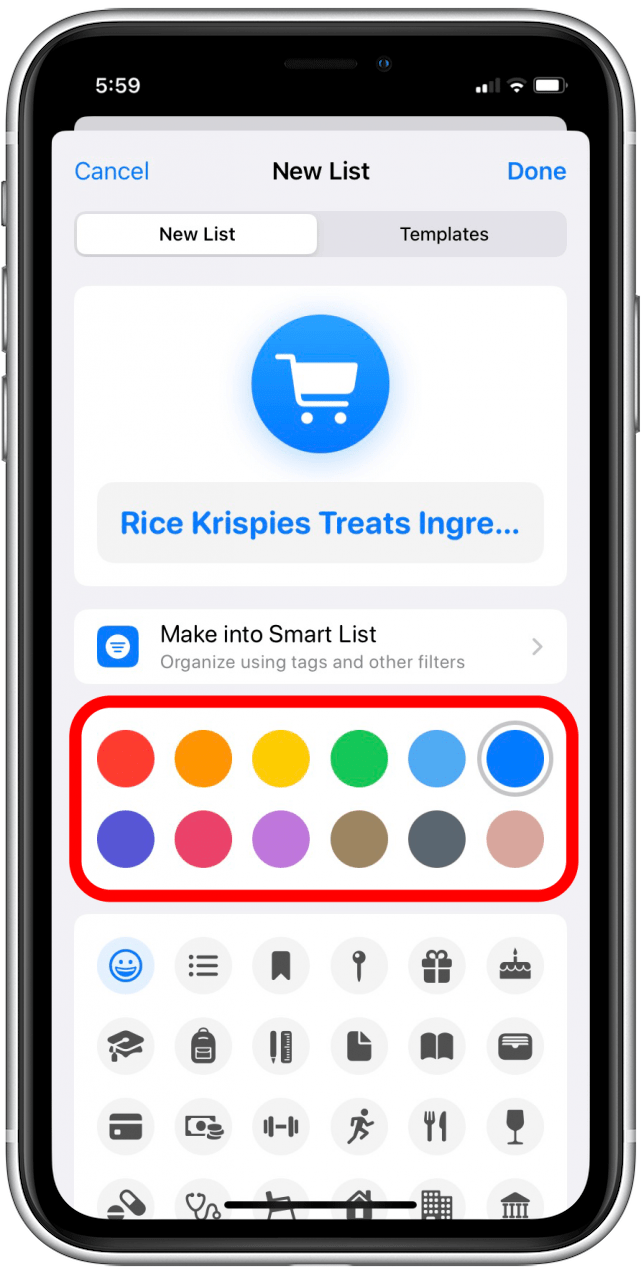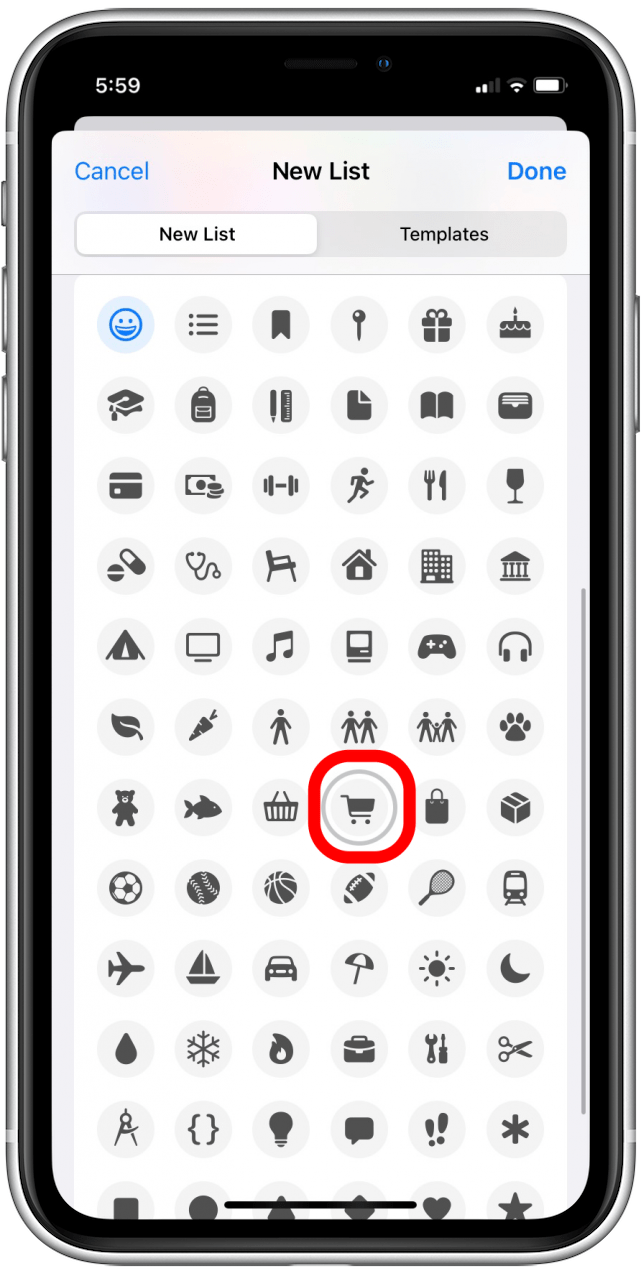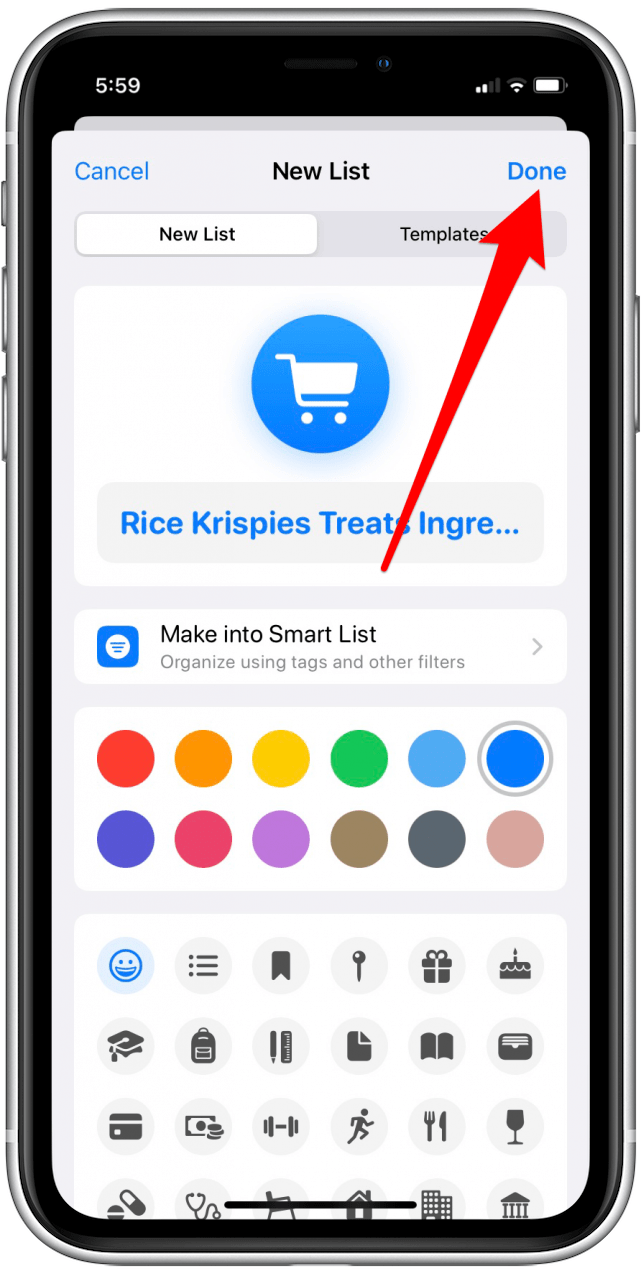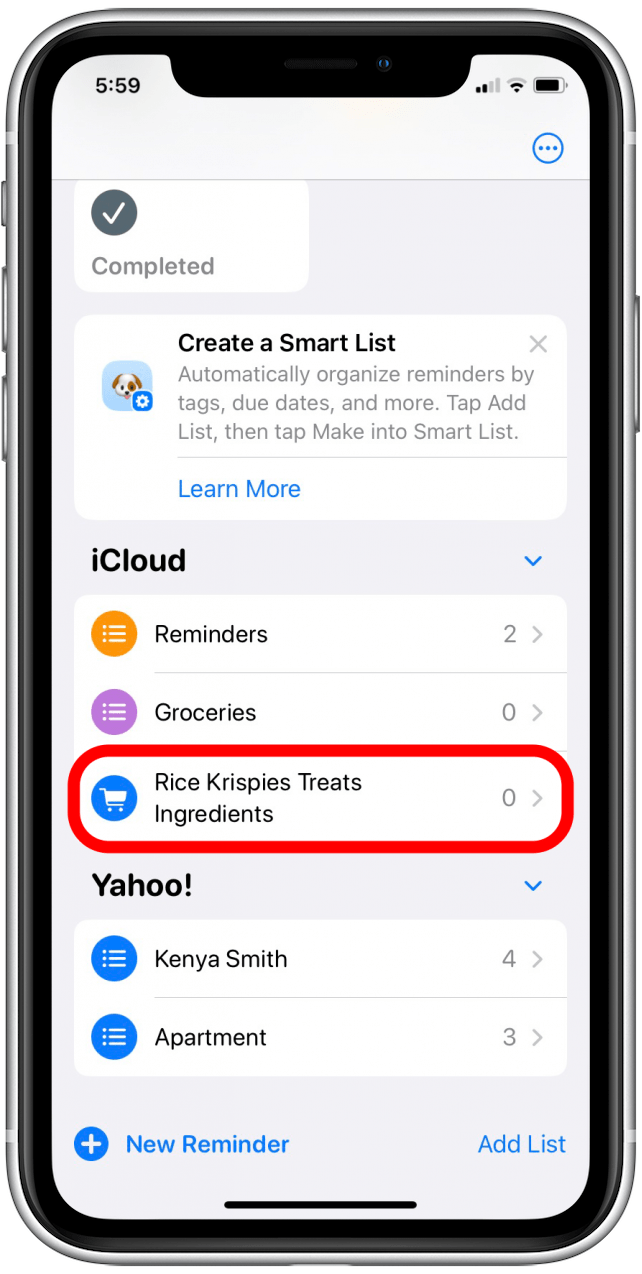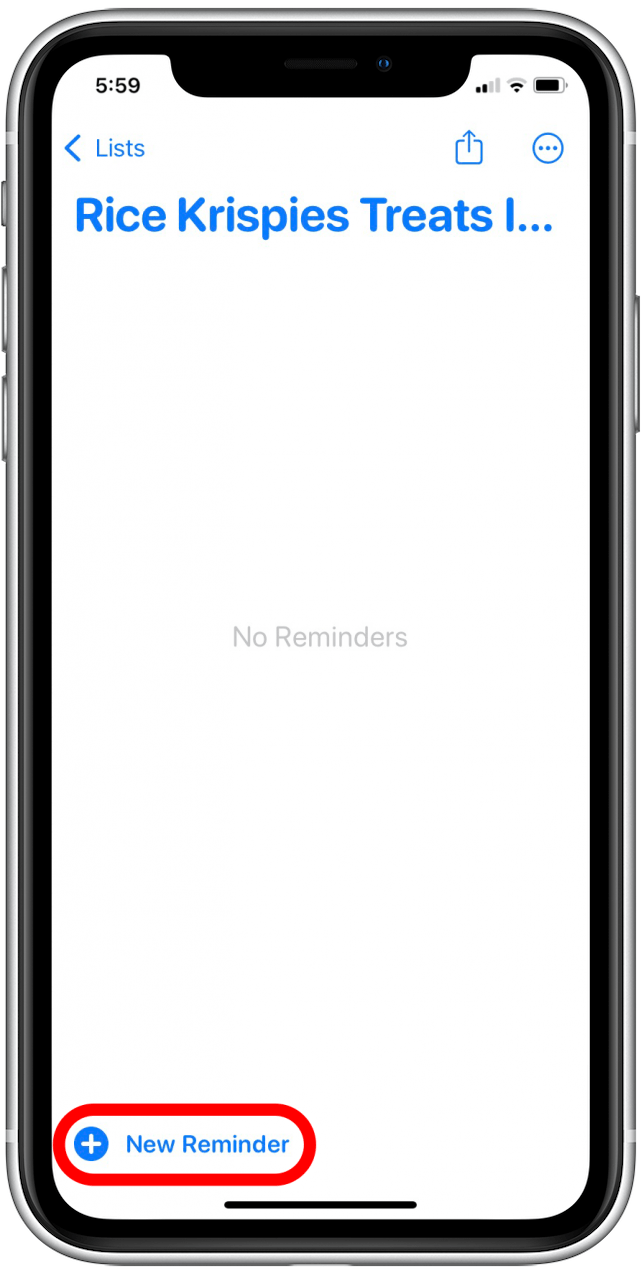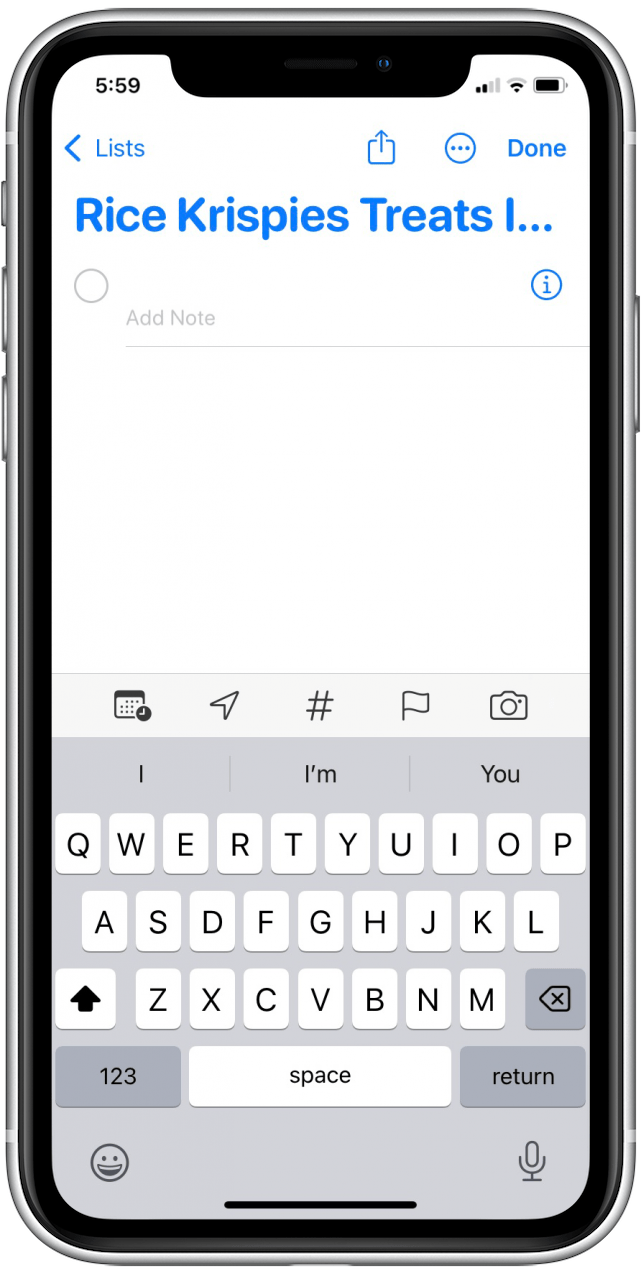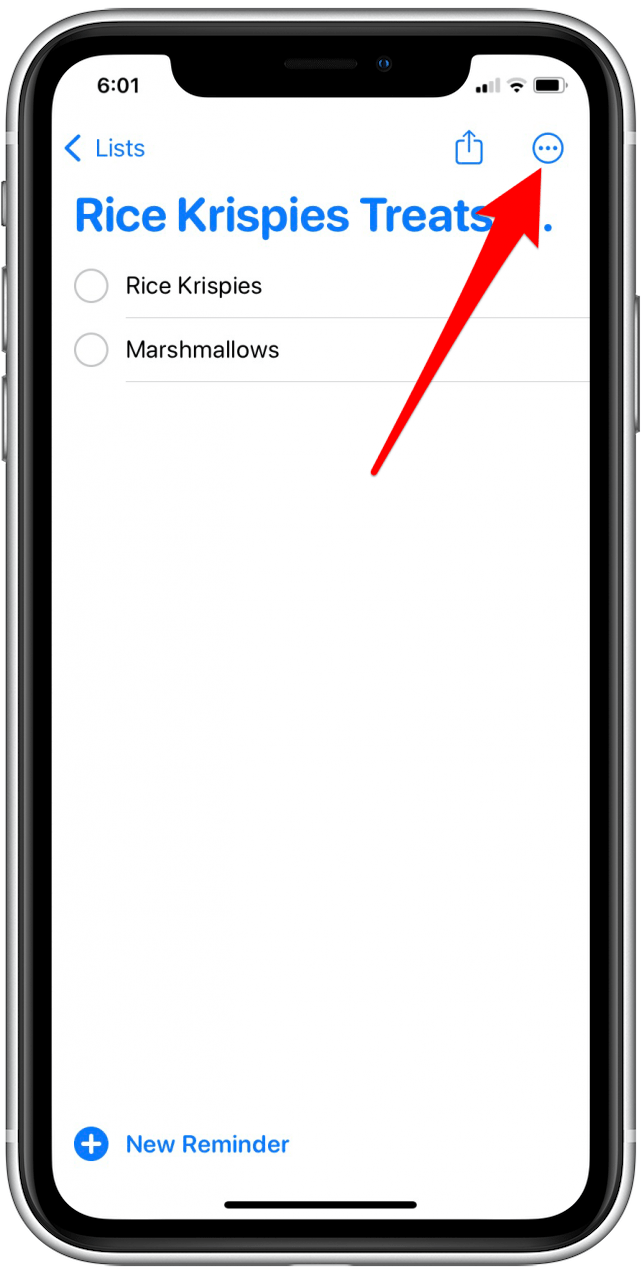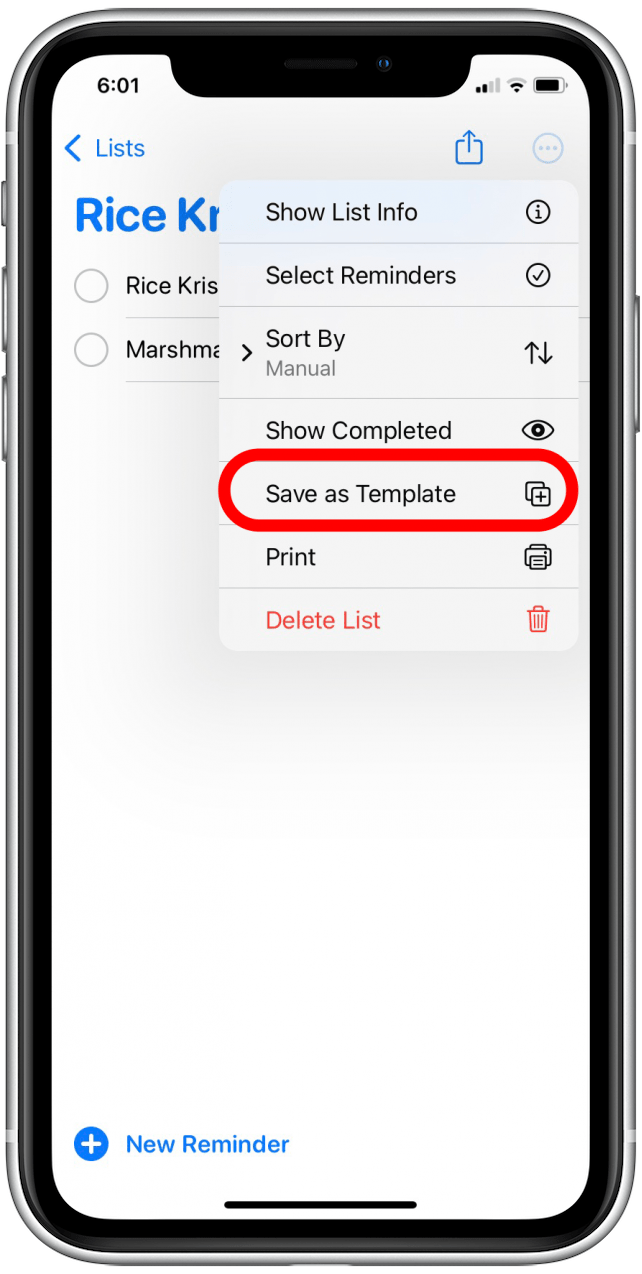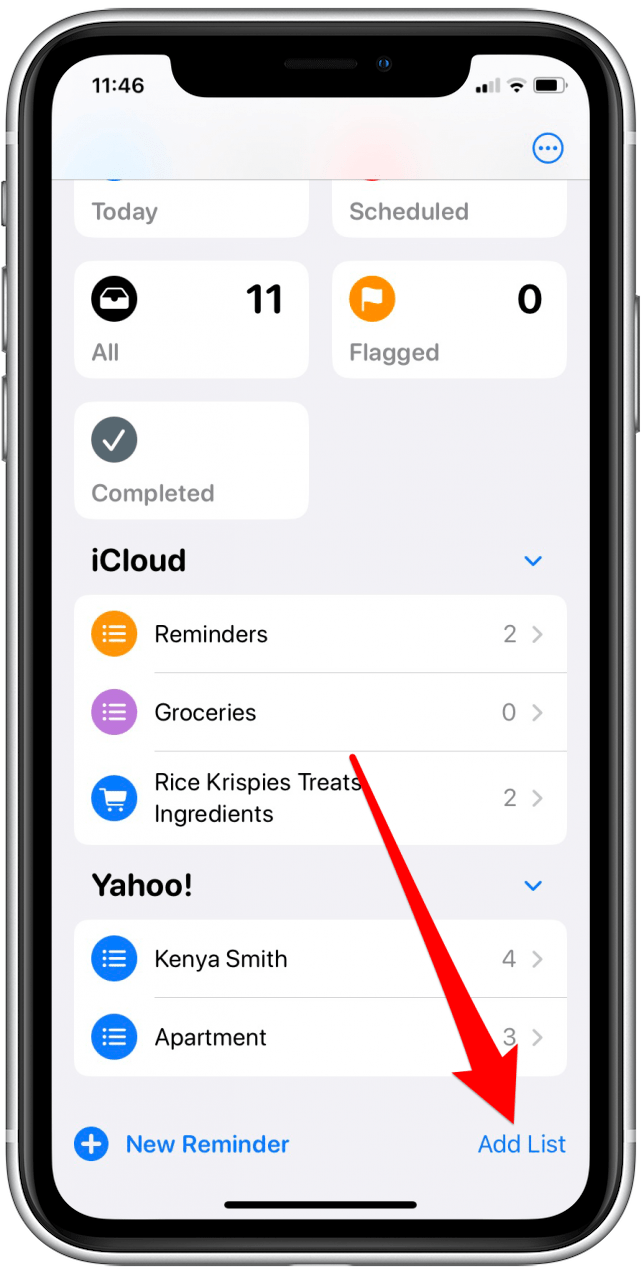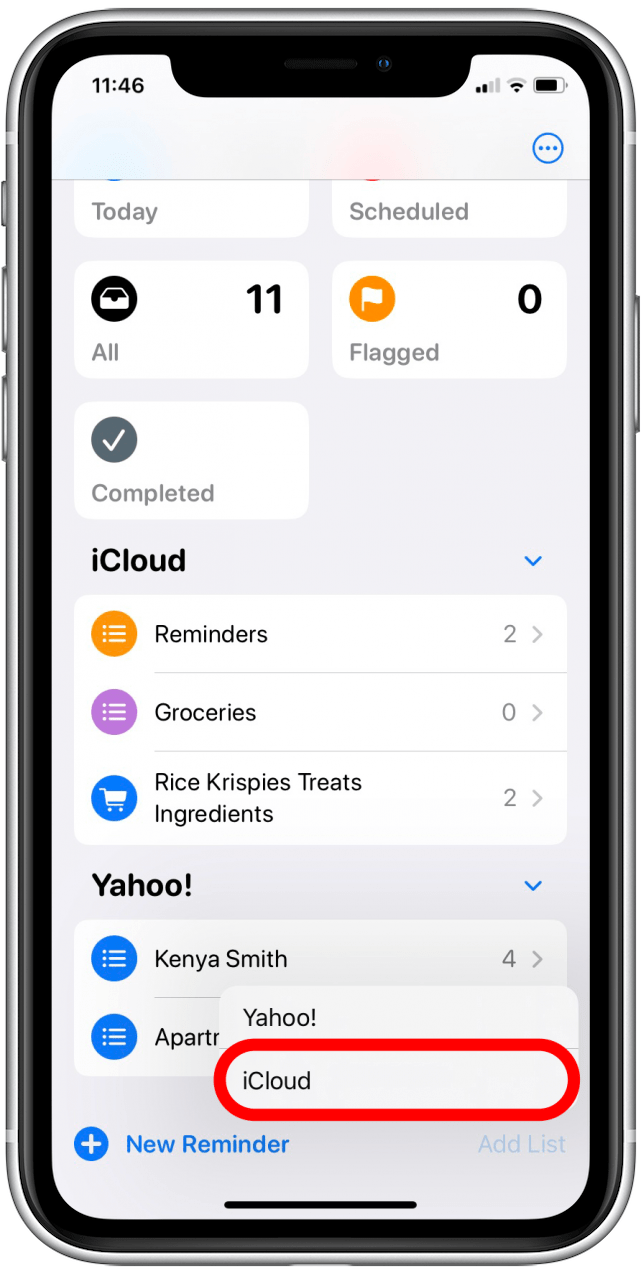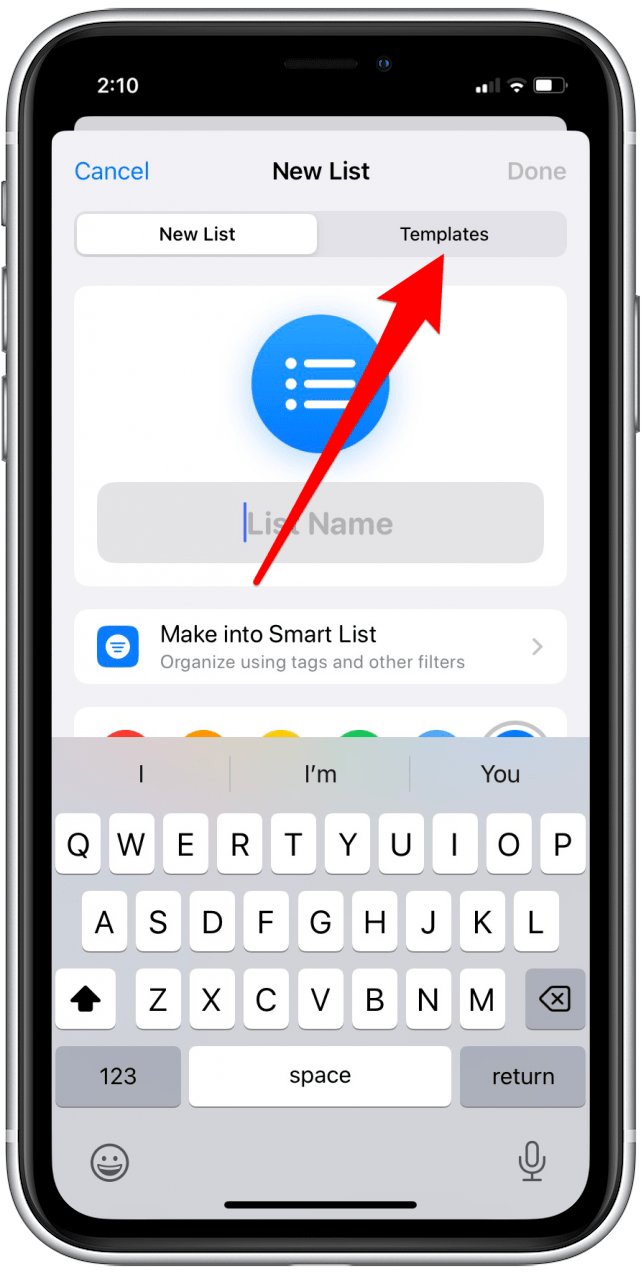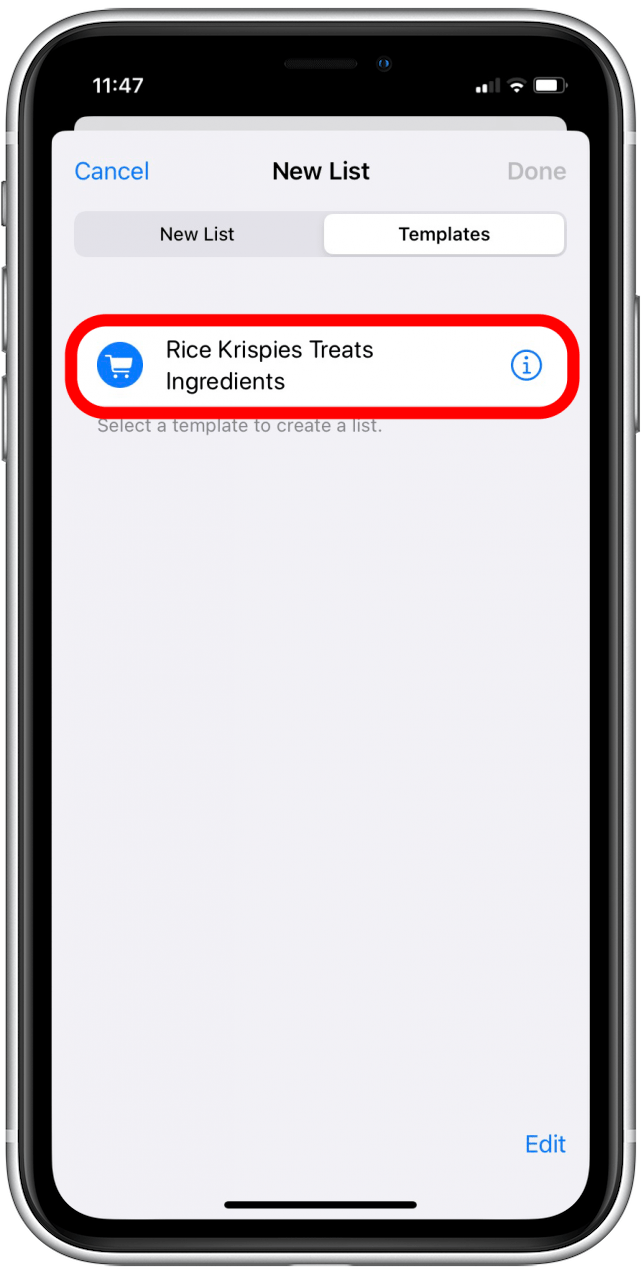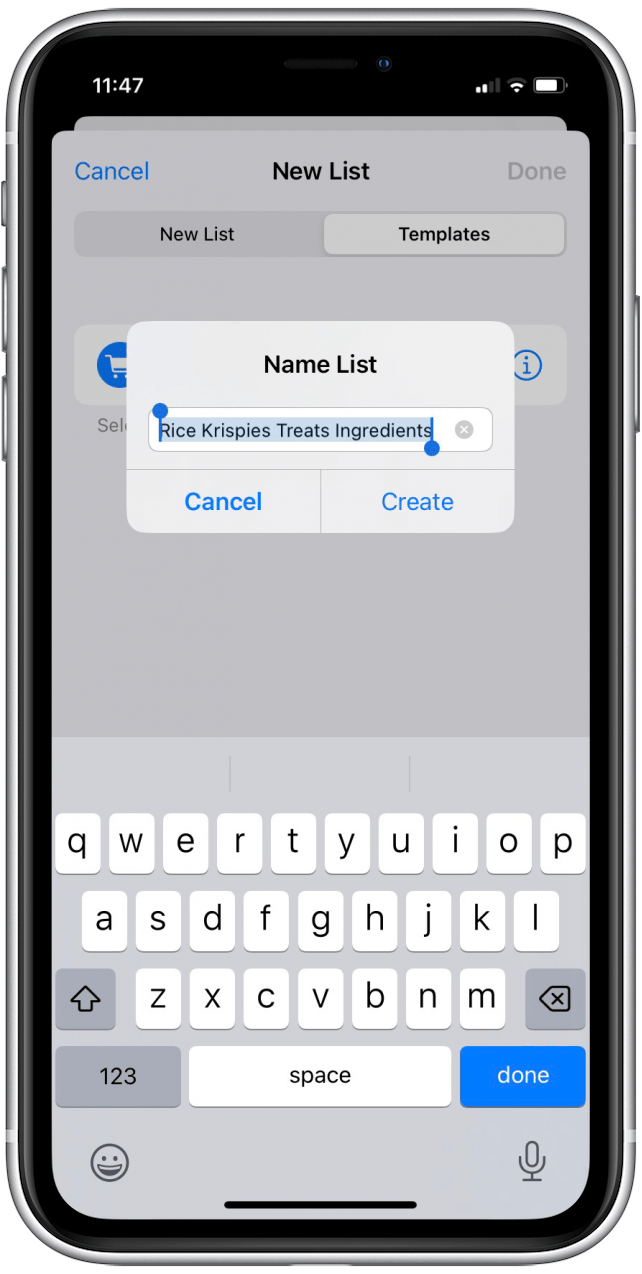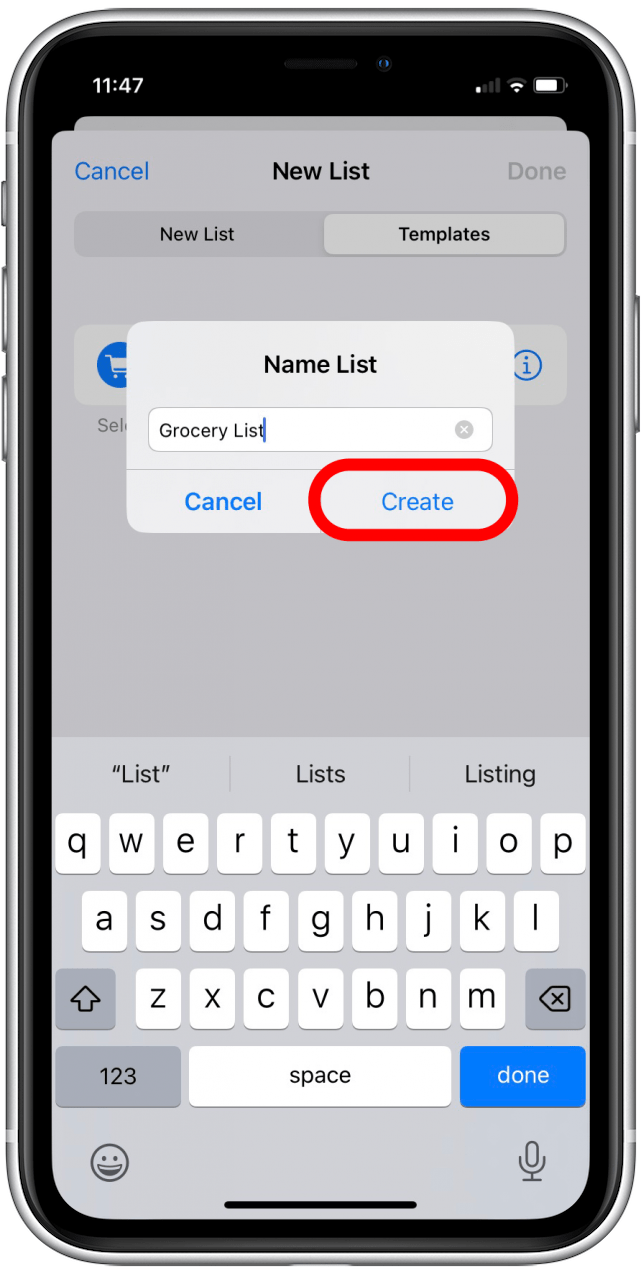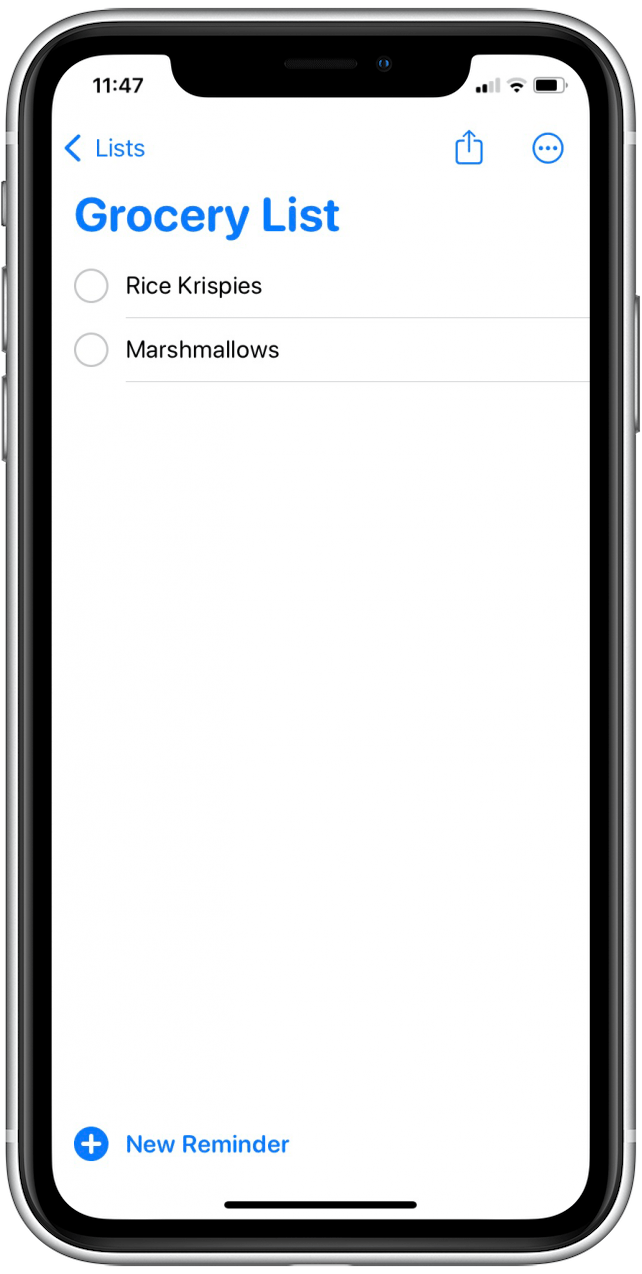En app som många användare älskar är påminnelsappen tack vare de senaste uppgraderingarna. Nu med iOS 16 kommer du att kunna ställa in påminnelselistor som mallar och sedan använda dem igen för att bilda nya listor med samma funktioner. Låt oss lära oss att ställa in påminnelser om mallar som ska användas för framtida listor.
Varför kommer du att älska det här tipset
- Förbättra projektledningsfärdigheter.
- Använd samma mall för framtida listor.
Hur man bygger påminnelser mallar på iPhone
Se till att du har uppdaterat din iPhone till iOS 16 innan slutföra följande steg.
- Öppna påminnelserna -appen.

- Tryck på Lägg till lista .

- Du kan bli ombedd att välja var du vill spara din mall. Om du inte ser den här skärmen kan du hoppa till steg 4.

- Ange ett namn för din påminnelse.

- Välj en ikonfärg du vill ha.

- Klicka på ikonen du vill visas.

- Tryck på gjort .

- Hitta och välj listan du skapade.

- Tryck på ny påminnelse .

- Lägg till så många påminnelser som du vill inkludera i din mall. Du kan lägga till taggar, fastställda prioritetsnivåer, inkludera förfallodatum och mer – allt kommer att kopieras till den mall du skapar.

- Tryck på tre prickar .

- Tryck på Spara som mall .

- Tryck på Spara .

- Gå sedan till Lägg till lista .

- Välj var du vill spara din påminnelse.

- Tryck på mallar .

- Klicka på mallen du vill använda.

- Ange nytt namn för påminnelsen.

- Tryck på Skapa .

- Din nya lista kommer att ha samma element som mallen du skapade.

Nu när du vet hur du skapar en påminnelsemall på din iPhone, se till att prenumerera på vår tips om dagen Nyhetsbrev för mer iOS 16 tips.